- 系统
- 教程
- 软件
- 安卓
时间:2019-09-07 来源:u小马 访问:次
win10系统是微软发布的最后一款独立windows系统,易用性强,安全性高,很多朋友都将系统升级为win10了。不过有些朋友重装win10系统后也遇到了一些问题,比如win10系统重装后怎么设置呢?我们来了解一下win10系统重装完成后如何设置呢?安装win10系统后,没想到电脑重启后出现了win10系统设置界面。下面,我就教大家win10系统重装后的设置方法
1、win10重装完成后出现此界面,区域选择中国,点击是
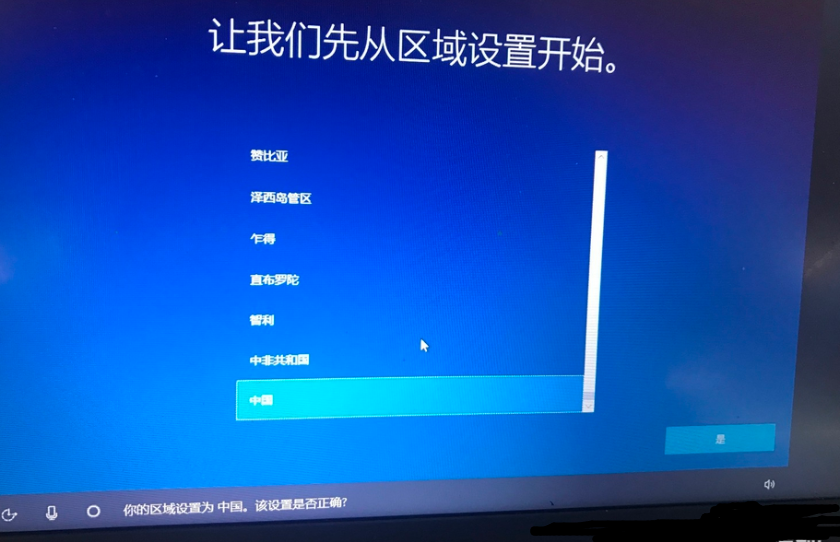
2、键盘布局可以根据自己的需要进行选择,大部分朋友都是选择微软拼音
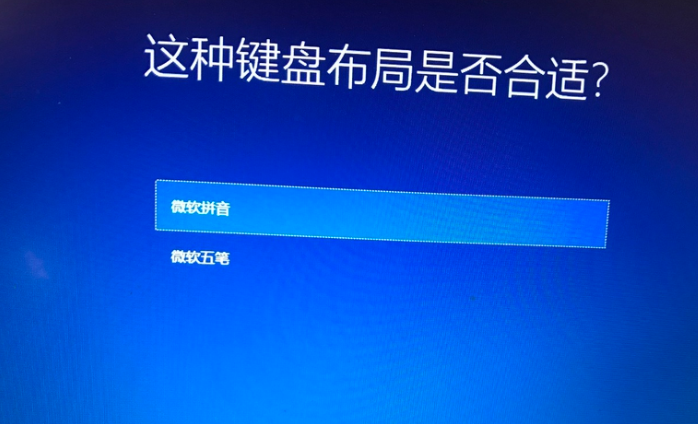
3、然后出现是否要添加第二种键盘布局,跳过
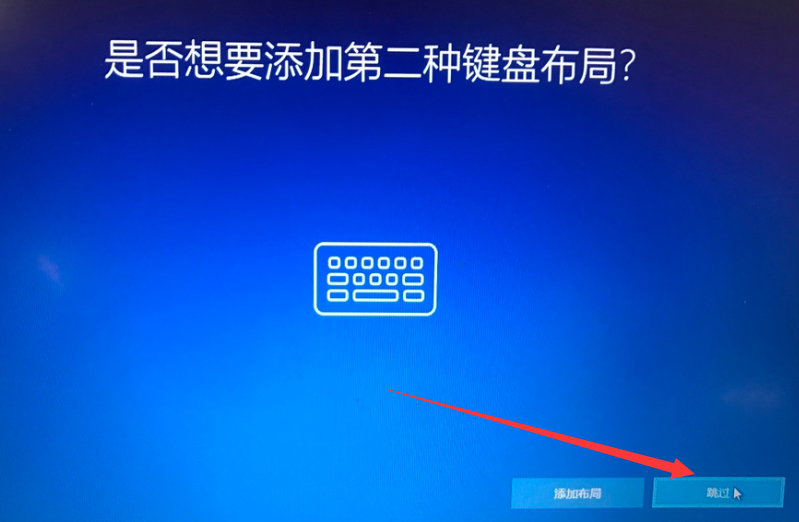
4、网络等进入到系统后再连接,跳过
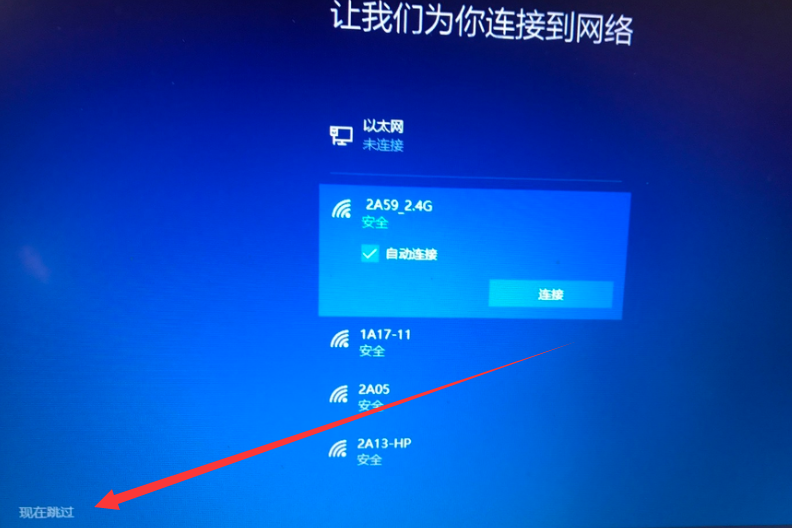
5、出现许可协议,接受
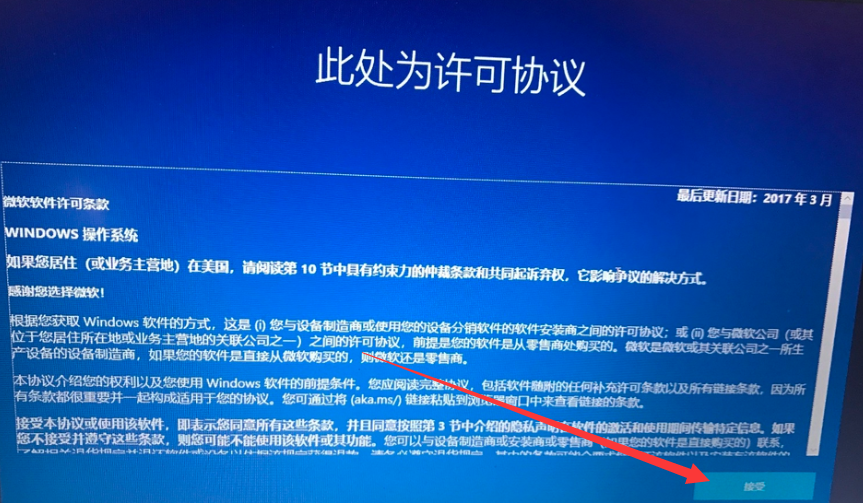
6、无需登录微软账户,登录界面选择脱机账户
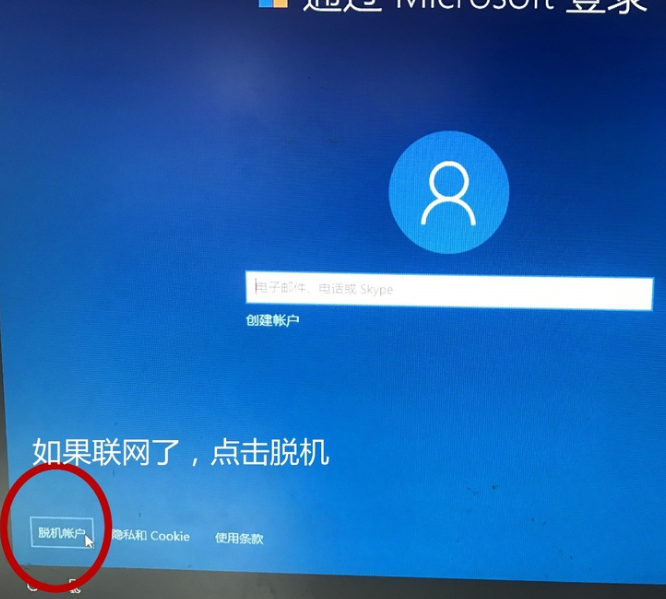
7、输入自己喜欢的账户名,密码不想设置就跳过
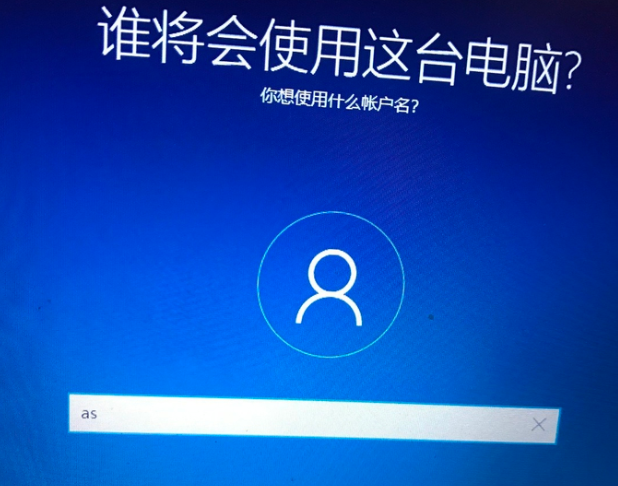
8、根据需要选择隐私设置,设置完成后点击接受
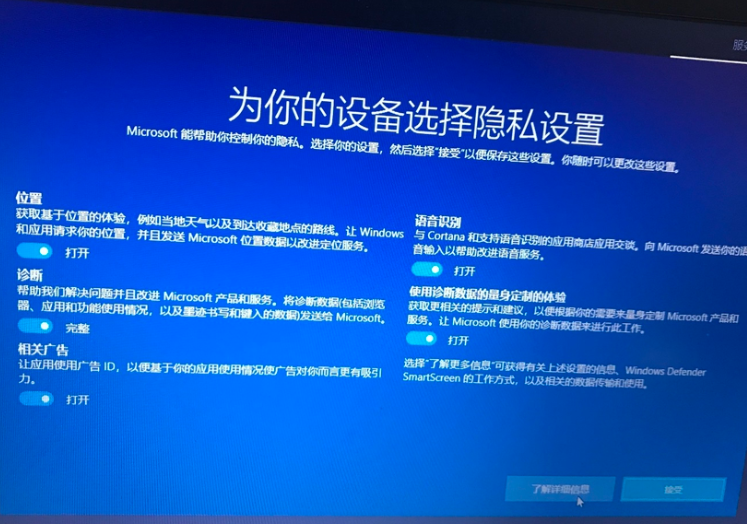
9、之后就等待进入系统桌面,连接网络就可以正常使用啦
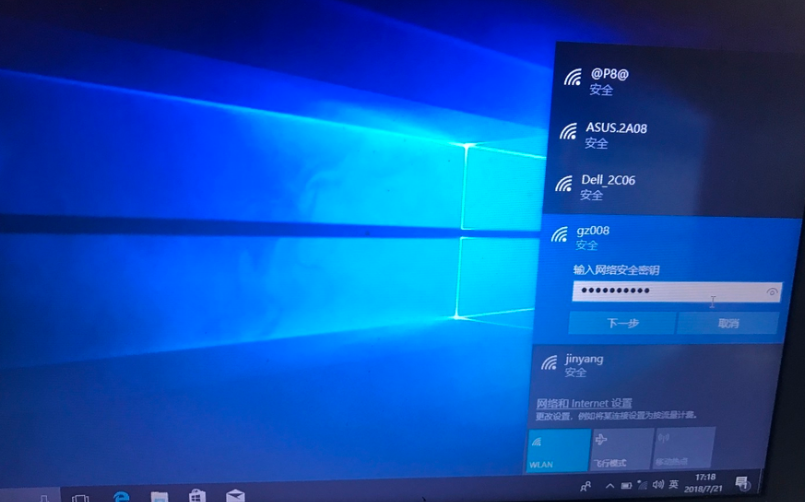
以上就是win10系统重装后的设置方法了,希望能帮助到各位





